Beispiel: Glätten von X-Y-Daten
Verwenden Sie die Funktionen ksmooth, medsmooth und supsmooth, um die x-y-Daten zu glätten. Verwenden Sie die Funktion movavg, um die Daten unter Verwendung eines gleitenden Durchschnitts einer bestimmten Fensterbreite zu glätten.
1. Definieren Sie eine Matrix, die in der ersten Spalte x-Werte und in der zweiten Spalte y-Werte enthält.
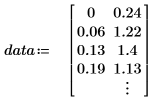
2. Sortieren Sie Spalte 0 in aufsteigender Reihenfolge.



ksmooth
ksmooth gibt einen Vektor von lokal gewichteten Durchschnittswerten von vy aus, wobei ein Gauß-Kern mit der Bandbreite b zur Steuerung des Glättungsfensters verwendet wird.
Abhängig vom gewünschten Glättungsgrad wird die Bandbreite b in der Regel auf ein Vielfaches des Abstands von Datenpunkten auf der X-Achse festgelegt. Je größer die Bandbreite desto glatter ist die resultierende Kurve.
1. Definieren Sie b mit einem Wert, der zwischen dem Minimum und Maximum von X liegt.

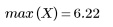

2. Werten Sie die Funktion ksmooth aus.

3. Plotten Sie die Funktion ksmooth.
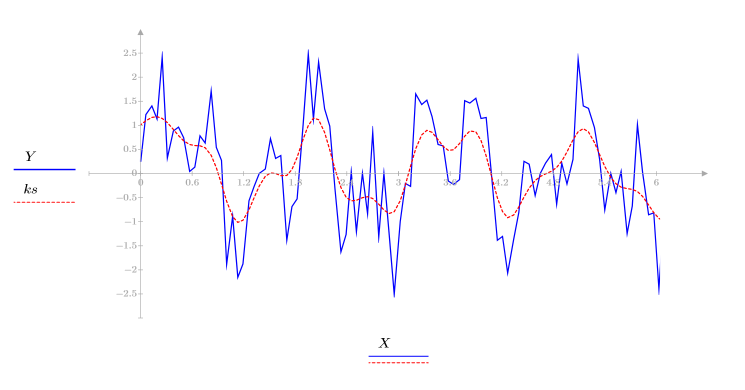
Die Bandbreite muss sehr sorgfältig ausgewählt werden. Bei einer zu großen Bandbreite verblassen Details, da für den gesamten Datensatz ein Durchschnittswert verwendet wird. Bei einer zu kleinen Bandbreite werden in den geglätteten Daten u.U. künstliche Details erzeugt. Ändern Sie den Wert von b in Werte zwischen 0.01 und 2, um zu sehen, wie sich diese Änderungen auswirken.
medsmooth
medsmooth gibt einen geglätteten Vektor zurück, wobei jeder Wert in vy durch den Mittelwert der n auf diesen Wert zentrierten Punkte ersetzt wird.
Das Glättungsfensterargument n muss eine ungerade Ganzzahl sein:
1. Definieren Sie n mit einer ungeraden ganzen Zahl.

2. Werten Sie die Funktion medsmooth aus.

3. Plotten Sie die Funktion medsmooth.
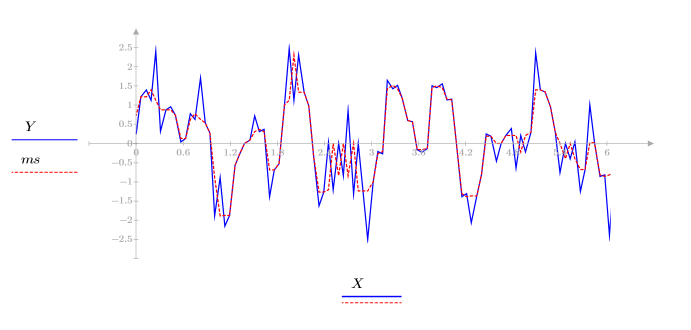
supsmooth
supsmooth erfordert keine zusätzliche Argumente.
1. Werten Sie die Funktion supsmooth aus.


Vergleichen Sie drei geglätteten Datensätze von oben mit den Originaldaten.
movavg
1. Legen Sie die Fensterbreite fest.

Je breiter das Fenster, desto glatter ist die resultierende Kurve. Die Anzahl der Datenpunkte wurde mit 100 berechnet.
2. Werten Sie die Funktion movavg aus.

3. Plotten Sie die Funktion movavg.
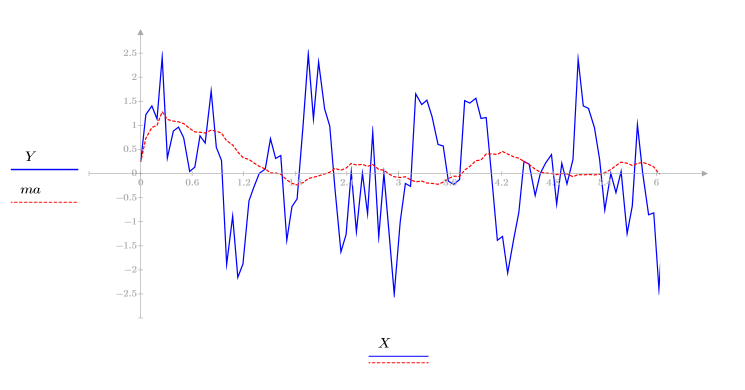
Abhängig von den Variationen in den Originaldaten, ist eine der obigen Glättungsfunktionen möglicherweise besser als die anderen dazu geeignet, die gewünschte geglätteten Daten zu erzeugen.